显卡驱动是电脑中非常重要的组件之一,它负责控制显卡的工作。有时候,我们需要卸载显卡驱动来解决一些问题或者重新安装新的驱动程序。本教程将会借助驱动人生,详细为你介绍如何卸载显卡驱动并重新安装。

一、关闭其他程序和服务
在卸载显卡驱动之前,我们需要确保没有其他程序或者服务正在使用显卡。这可以通过打开任务管理器并结束相关进程来完成。
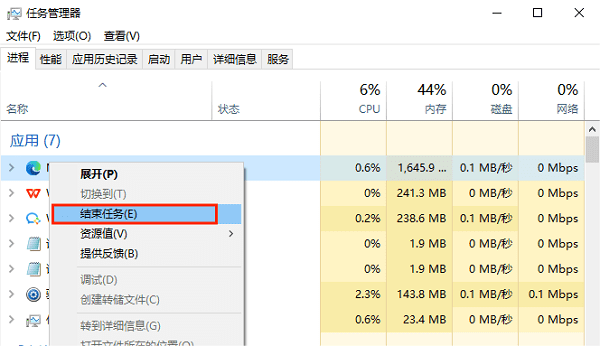
二、备份数据
卸载显卡驱动可能会导致显示器失去信号,所以在开始卸载之前,我们应该先备份重要的数据。
1、打开驱动人生,进入“驱动管理>驱动备份”,查看有哪些需要备份的驱动程序,勾选“显卡”,点击右上角的“立即备份”。

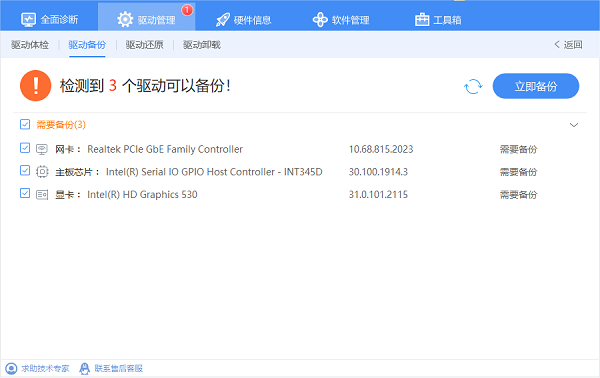
2、备份完成后,在跳出的窗口中点击“确定”。
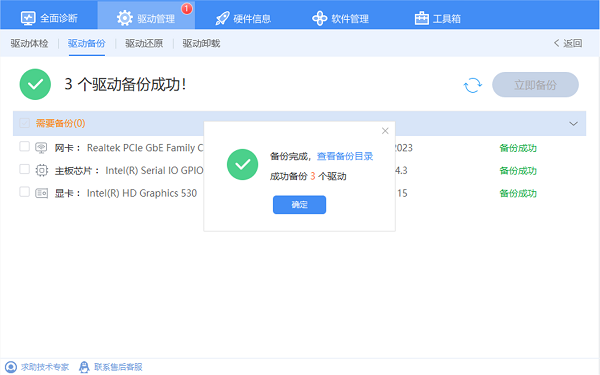
三、卸载显卡驱动
1、同样在驱动管理里,选择最后一个“驱动卸载”,找到“显卡”,点击“开始卸载”。
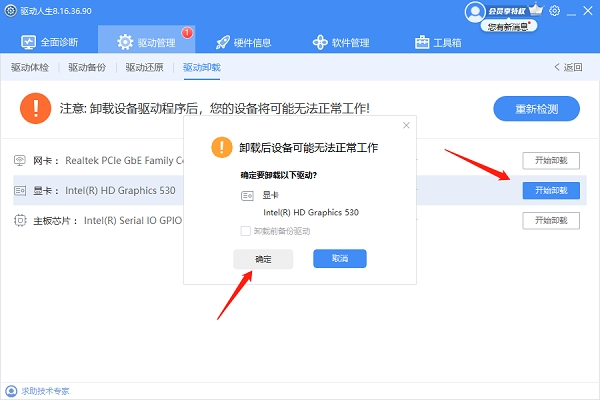
2、在跳出的窗口中点击“确定”,等待卸载完成。
四、重启电脑
卸载显卡驱动完成后,我们需要重启电脑使其生效。在重启过程中,系统会自动安装默认的显卡驱动。这个默认的驱动可以让你正常使用电脑,但它可能不支持一些高级功能。

五、安装新的显卡驱动
如果你想使用显卡的高级功能或者更新到最新的显卡驱动版本,可以在“驱动体验”里点击“升级驱动”按钮。
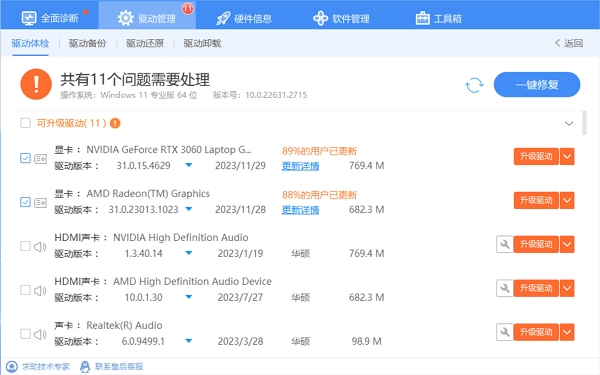
这个方法能够直接识别到您电脑的显卡型号和操作系统的位数,无需您进一步确认,帮您省时省力。
六、重启电脑生效
安装完新的显卡驱动后,同样需要重启电脑使其生效。在重启过程中,系统会加载新的驱动程序并配置显卡。
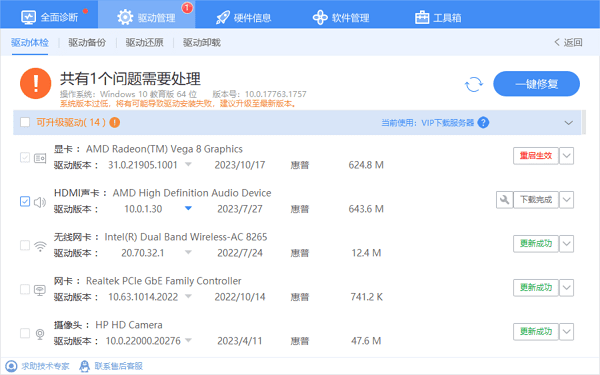
注意事项
1、卸载显卡驱动之前,建议先备份重要数据,以防万一。
2、在卸载显卡之前,最好先关闭电脑的网络连接,避免Windows系统自动安装缺失的显卡驱动。
3、在卸载显卡后,最好重启电脑,确保显卡驱动完全卸载。
以上就是卸载显卡驱动的详细教程。希望对大家有所帮助。如果遇到网卡、显卡、蓝牙、声卡等驱动的相关问题都可以下载“驱动人生”进行检测修复,同时驱动人生支持驱动下载、驱动安装、驱动备份等等,可以灵活的安装驱动。


